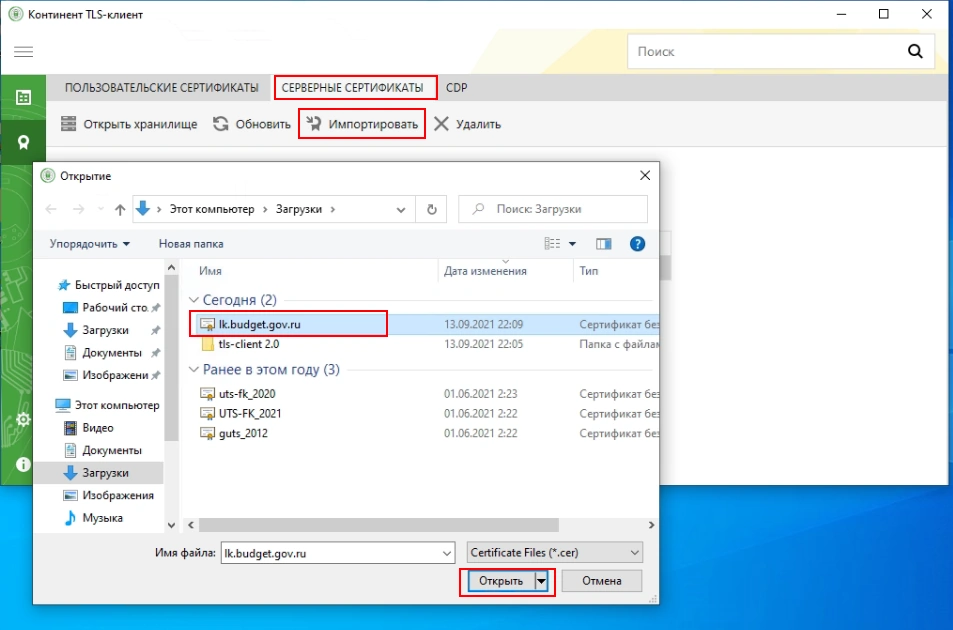Настройка АРМ Электронного бюджета происходит в несколько этапов, они не сложные, но требуют внимательности. Делаем все по инструкции по настройке электронного бюджета. Коротко и по делу…
Электронный бюджет настройка рабочего места
Установка и настройка ПО для Электронного Бюджета состоит из:
- Установка и настройка КриптоПро 4.0.
- Установка корневых сертификатов казначейства.
- Скачивания сертификата Континента TLS-клиент.
- Установка и настройка Континент TLS-клиент.
- Установка Jinn Client
- Установка eXtended Container
Корневые сертификаты казначейства
Перед установкой корневых сертификатов ПО КриптоПро 4.0 должен быть установлен.
Подробнее как скачать и установить корневые сертификаты казначейства можно по ссылке.
На сайте http://roskazna.ru/gis/udostoveryayushhij-centr/kornevye-sertifikaty/ в меню ГИС -> Удостоверяющий центр -> Корневые сертификаты, необходимо скачать cо вкладок 2022 и 2021 года «Корневой сертификаты (квалифицированный)» (см. рисунок), либо если вами была получена флешка с сертификатами установите их.
Настройка Электронного Бюджета (гост 2012)
Сертификат Континент TLS VPN (гост 2012)
Еще один сертификат который необходимо скачать, это сертификат Континент TLS VPN по этой ссылке.
Скачиваем сертификат Континент TLS VPN в загрузки, он нам пригодиться позднее, когда будем настраивать программу Континент TLS клиент.
Установка «Континент TLS-клиент» для работы с Электронным Бюджетом (гост 2012)
Распаковываем архив TLS_Client_2.0.1440 и запускаем установщик Континент TLS-клиент.
Устанавливаем Континент TLS-клиент, настройки оставляем по дефолту, после установки перегружаем компьютер.
После перезагрузки на рабочем столе запускаем ярлык Континент TLS-клиент. Запускается мастер регистрации программы, нажимаем на зарегистрировать и регистрируем программу.
UPDATE: c 27 марта 2022 года используется новая ссылка: eb.cert.roskazna.ru
После открытия программы Континент TLS-клиента, необходимо добавить Ресурс: eb.cert.roskazna.ru нажимаем Сохранить.
В меню Сертификаты -> Серверные сертификаты -> Импортируем сертификат Электронного бюджета, который мы скачали в начале статьи.
Чтобы Континент TLS-клиент запускался при загрузке Windows, необходимо в Настройках -> Основные -> установить галочки на Запускать при старте системы и При запуске свернуть в системный трей.
Установка JinnClient_1.0.3050.0 для подписания документов
Распаковываем архив и запускаем установщик Setup.exe
Нажимаем на Jinn-Client, открывается Мастер установки:
Вводим лицензионный ключ полученный в Казначействе.
Не меняем настройки, продолжаем установку, по окончании перегружаем компьютер.
Установка eXtended Container
Запускаем Setup.exe в папке JinnClient_1.0.3050.0.
Вводим лицензионный ключ продукта полученный в Казначействе и продолжаем установку.
После установки перегрузите компьютер.
Вход в личный кабинет Электронного бюджета
В браузере Firefox открываем ссылку: http://eb.cert.roskazna.ru/
Откроется окно с выбором сертификата для входа в личный кабинет Электронного бюджета.
Выбираем сертификат для входа в Личный кабинет Электронного бюджета, если есть пароль на закрытую часть сертификата пишем и нажимаем ОК, после откроется Личный кабинет Электронного бюджета.
Готово!
Возможные проблемы
CRL сертификата сервера не загружен или устарел
При подключении к Электронному Бюджету появляется ошибка CRL сертификата сервера не загружен или устарел.
Решение:
- Скачайте новые корневые сертификаты Казначейства по этой ссылке.
- Выключить проверку CRL в настройках программы:
Электронный бюджет на Windows 11
К сожалению, очень сложно установить ПО для Электронного бюджета, но наши специалисты помогу вам установить и настроить ПО для работы в Windows 11.
Стоимость работ 4500 руб.
Оплата после выполненных работ.
Конвертер и инструкция (скачать)
Серверный сертификат Континент TLS и инструкция по установке (скачать)
Chromium GOST с настройками для клиентов (скачать)
Расширение для Jinn Sign Extension Provider (скачать)
Плагин Jinn Sign Extension Provider 1.1.0.5 (скачать)
JaCartaUnifiedClient 2.9.0.1531 (скачать)
Расширение CAdES Browser Plug-in 1.2.8.0 для КриптоПро (скачать)
Mozilla Firefox 51.0.1 с дистрибутивом и инструкция по установке (скачать)
CryptoPRO Browser Plugin 2.0 (скачать)
Инструкция по установке Электронного бюджета (скачать)
Серверный сертификат для ГИИС «Электронный бюджет» (скачать)
Сертификат Головного удостоверяющего центра ГОСТ Р 34.10-2012 (скачать)
Сертификат Удостоверяющего центра Федерального казначейства 2020 (скачать)
Сертификат Удостоверяющего центра Федерального казначейства ГОСТ Р 34.10-2012 (скачать)
Рекомендации по настройке АРМ для работы в ГИИС «Электронный бюджет» на ОС ГосЛинукс 7.1 (скачать)
Настройка Континент ТЛС-2.0 для работы с точкой доступа Подсистема учета и отчетности (скачать)
Инструкция по регистрации 5.3 (скачать)
В данной статье описывается настройка рабочего места для доступа к Электронному бюджету от федерального казначейства. Прежде чем приступать непосредственно к настройке компьютера, потребуется наличие программного обеспечения и пара телодвижений в плане заполнения документов. Список ниже.
Подготовка к настройке АРМ для электронного бюджета
1. Сертификаты ключа электронной подписи, выданные в казначействе на физических лиц — главного бухгалтера и руководителя;
2. Полученные сертификаты необходимо зарегистрировать в электронном бюджете через казначейство (Заполняются заявки и согласия, отвозятся в территориальное казначейство). В заявке потребуется указать серийные номера сертификатов, поэтому если сертификата у вас ещё нет — бегом получать.
3. Потребуется ПО КриптоПро CSP не ниже 4 версии и КриптоПро ЭЦП Browser Plugin (Cades). Скачать можно тут. Для загрузки потребуется пройти бесплатную регистрацию.
4. Ещё одна программка нам так же понадобится — Континент TLS Клиент. Скачать можно по ссылке.
5. Актуальная версия Internet Explorer (11). Данный браузер по умолчанию установлен как в Windows 7, так и в Windows 8-10.
6. Актуальная версия серверного TLS сертификата. Её можно скачать по этой ссылке. (lk.budget.gov.ru)
Порядок установки программ
1. Сначала устанавливаем Крипто Про CSP 4, желательно версии R5;
2. Затем устанавливаем Континент TLS VPN клиент, перезагружаем компьютер;
3. После установки Континент нужно зарегистрировать — это бесплатно. Достаточно просто вбить ФИО, организацию и электронную почту;
4. Устанавливаем личный сертификат, полученный в казначействе. Если не умеете — см. статью Установка сертификатов Крипто Про в реестр;
5. Устанавливаем CADES, он же Крипто Про ЭЦП Browser Plugin.
Настройка TLS VPN для Электронного бюджета
После установки всего и перезагрузки АРМ, запускаем наш TLS клиент. Его ярлык будет лежать на рабочем столе.
В меню Континент TLS-клиента необходимо нажать на «+ Добавить» и выбрать вкладку «Ресурс». В это поле вписываем адрес электронного бюджета. На данный момент актуальный адрес личного кабинета ЭБ — lk.budget.gov.ru. Порт указываем 443.
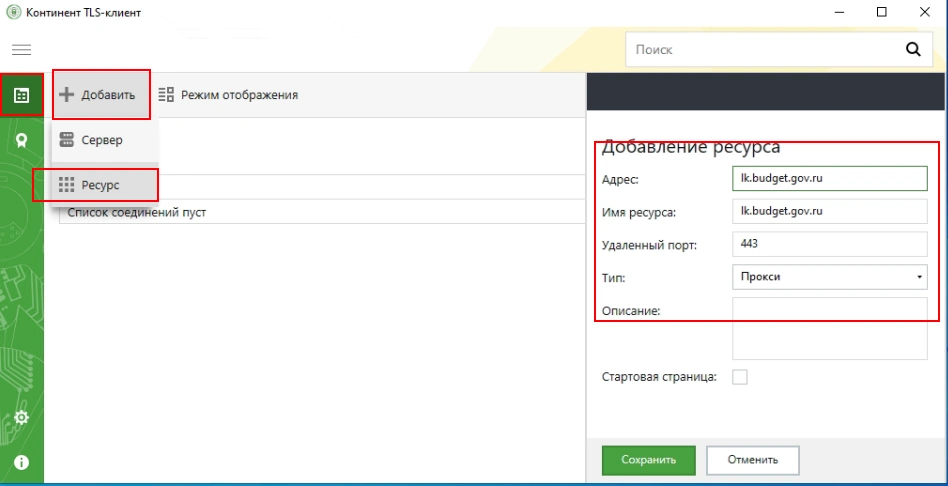
Далее нам потребуется установить серверный сертификат. Это тот самый сертификат lk.budget.gov.ru, который мы скачивали с этой страницы. Идём в раздел «Управление сертификатами» в континент TLS, выбираем пункт «Серверные сертификаты» и импортируем скачанный файлик.
Если на АРМ ранее не пользовались электронными подписями — будет ошибка типа «Не найден корневой сертификат, невозможно проверить цепочку сертификатов«. Скорее всего не установлены сертификаты минкомсвязи и удостоверяющего центра ФК.
Для удобства — вот ссылка на сертификат минкомсвязи. Его устанавливаете в Доверенные корневые центры сертификации. А вот ссылка на актуальные корневые сертификаты УФК, их устанавливаете в Промежуточные центры сертификации.
Если ошибок нет, сертификат говорит что он действителен, пройдите на соседнюю вкладку «CDP» и прожмите пункт «Скачать CRL».
В настройках Континента можно включить автоматический старт программы при запуске компьютера — это удобно.
Проверка входа в личный кабинет Электронного бюджета
Для работы в Электронном бюджете УФК придётся использовать браузер Internet Explorer. Находим его в пуске, вбиваем в адресную строку адрес личного кабинета ЭБ — Lk.budget.gov.ru. Если всё настроено верно — появится окно с выбором сертификата на вход.
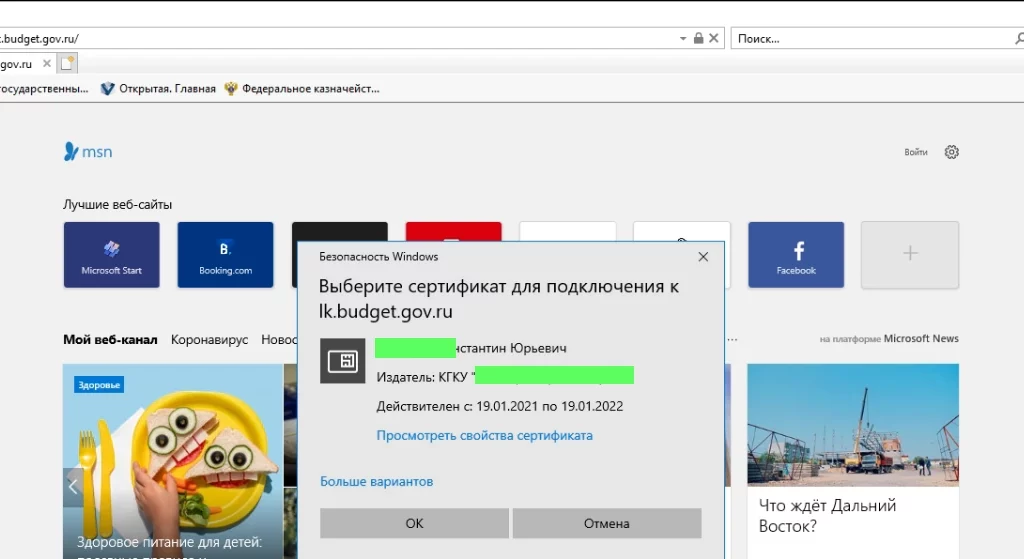
В Windows 10 по умолчанию отображается не полный список сертификатов, а просто первый в списке. Для отображения полного списка установленных сертификат прожмите кнопку «Больше вариантов». Выбирать нужно именно тот сертификат, серийный номер которого указывали при направлении заявки на подключение к Электронному бюджету.
Если после выбора сертификата получаем страницу входа в лк — значит компьютер настроен верно.
Если при попытке продвинуться дальше ЭБ выдаёт ошибку с текстом «Ошибка аутентификации: Учётная запись пользователя не найдена в системе. Обратитесь к Регистратору органа Федерального казначейства«, значит запрос, который вы вместе с согласием передавали в казначейство ещё не обработали, либо в запросе нашли ошибки. Звоните в территориальное казначейство и уточняйте, там же можно проконсультироваться по поводу заполнения самих запросов на доступ к Электронному бюджету. На следующую попытку ваш компьютер уже готов к работе 
19 мая 2015 19:44 — 27 фев 2019 03:38 #168
от MotoArhangel
Терпеть не могу официальные мануалы, куча страниц не о чем
P.s. Для облегчения с работой ЭБ Вам может быть полезен один из файлов:
ПЕРЕЙТИ
Если в тексте встречены какие то недочеты прошу сообщить в теме или в лс.
Спасибо сказали: Alex_04, fin_admin, sad41, Oleg, IgorF, Demhine, dreamerjeka
Пожалуйста Войти или Регистрация, чтобы присоединиться к беседе.
28 мая 2015 08:35 #169
от Jenusik
не совсем, ибо еще не получили сертификат на Континент АП. и еще вопрос: в настройке Континента какой сервак стоять должен? и что за сервак 10.73.200… на котором происходит авторизация по логин и паролю
Пожалуйста Войти или Регистрация, чтобы присоединиться к беседе.
01 июнь 2015 06:38 — 01 июнь 2015 06:39 #176
от Alex_04
Jenusik пишет: не совсем, ибо еще не получили сертификат на Континент АП.
Не АП, а TLS наверно имели в виду?
и еще вопрос: в настройке Континента какой сервак стоять должен? и что за сервак 10.73.200… на котором происходит авторизация по логин и паролю
Так у каждого регионального УФК со своей соответствующей IP-адресацие д.б. сервер доступа (или безопасности — условно говоря). А вообще-то, коллеги, обсуждения в открытом доступе чисто технических подробностей, связанных с ними, очень неприветствуются сами знаете кем…
«Мы будем жить плохо, но недолго.» (© Черномырдин В.С.)
Пожалуйста Войти или Регистрация, чтобы присоединиться к беседе.
10 июнь 2015 13:40 #186
от Alex_04
Прошу прощения у коллег за выше сказанное в предыдущем посте — получилось заткнул тему, которая очень актуальной становится с каждым днем.
При установке списка отзыва и корневого серта УЦ для КСКП заметил такую бяку: под учеткой админа он встает и в ветку «Сертификаты — текущий пользователь» и в «Сертификаты (локальный компьютер)», но под опытным пользователем (спецов теротдела) — только в первую. Установил под админом, вошел под опытным, проверил под ним через cert.msc (консоль) — есть в обоих, пользовательский КСКП при входе в ЛК ЭБ тогда распознается норм.
«Мы будем жить плохо, но недолго.» (© Черномырдин В.С.)
Пожалуйста Войти или Регистрация, чтобы присоединиться к беседе.
11 июнь 2015 08:31 — 11 июнь 2015 08:46 #189
от Quenchi
Хотелось узнать проги для доступа к ЭБ, не конфликтуют с континент ап? или нужно будет на чистый комп без суфд все это чудо настраивать? пока что у меня нету ни логинов ни лицензий и поэтому инструкцию не читал кстати если я 9 июня заявки на подключения к компонентам системы отдал в отдел уфк, когда я получу логины? может там очередь в 10 тыс на сервере ЭБ и я могу в отпуск идти
п.с. если не сложно скиньте ссылки на на инструкции по установке прог и настройке раб места для ЭБ, еще можно «разрисованный» (куда что писать где печати ставить) акт сдачи рабочего места (или как он там называется)
точно что еще хотел спросить.. ЭБ будет ресурсом типа гис гмп месяц настраивали теперь заходим раз в полгода … грбсы вообще на него забили но письма на почту типа технические работы идут приходят частенько на электронную почту
Пожалуйста Войти или Регистрация, чтобы присоединиться к беседе.
15 июнь 2015 06:32 #195
от MotoArhangel
Quenchi пишет: Хотелось узнать проги для доступа к ЭБ, не конфликтуют с континент ап? или нужно будет на чистый комп без суфд все это чудо настраивать? пока что у меня нету ни логинов ни лицензий и поэтому инструкцию не читал
кстати если я 9 июня заявки на подключения к компонентам системы отдал в отдел уфк, когда я получу логины? может там очередь в 10 тыс на сервере ЭБ и я могу в отпуск идти
Все работает совместно без проблем. Единственной проблемой может встать использование одного браузера для всего. При подключении континент TLS ограничивается доступ к некоторым ресурсам.Если не заморачиваться с настойками, можно настроить и тогда проблем не будет.
По сути в течении 3-х дневного ,рабочего, срока Вас должны подключить. Возможно все немного затянется. Инструкцию Вам предоставят вместе с дистрибутивами СКЗИ.
Пожалуйста Войти или Регистрация, чтобы присоединиться к беседе.
17 июнь 2015 07:22 #204
от Quenchi
MotoArhangel пишет: По сути в течении 3-х дневного ,рабочего, срока Вас должны подключить. Возможно все немного затянется..
в регламенте написано про 3 дня? сегодня 17 логинов у меня все еще нету…. может куда нить жалобу на неоперативность накатать?
Пожалуйста Войти или Регистрация, чтобы присоединиться к беседе.
17 июнь 2015 09:31 #208
от Alex_04
Quenchi пишет:
MotoArhangel пишет: По сути в течении 3-х дневного ,рабочего, срока Вас должны подключить.
в регламенте написано про 3 дня?
Не в регламенте — в приложении 6 к письму Минфина от 21.04.2015 № …/22801, п.2 и 3 (если правильно ошибаюсь).
сегодня 17 логинов у меня все еще нету…. может куда нить жалобу на неоперативность накатать?
Мы бы с радостью регили всех быстрее, если бы портал ЭБ в рабочее время шевелился как положено, а не ползал на коленках (впрочем как и во времена внедрения сайтов по закупкам и ГМУ)…
«Мы будем жить плохо, но недолго.» (© Черномырдин В.С.)
Спасибо сказали: novomix
Пожалуйста Войти или Регистрация, чтобы присоединиться к беседе.
24 июнь 2015 09:16 #215
от Amalgama
Получили комплект СКЗИ и доступ к ЭБ (формирование предложений по закупкам).
1. Скажите, пожалуйста, почему использование одного браузера для всего (СУФД) может быть проблемой?
2. И второй вопрос. Собственно, для чего этот ресурс, вместо ООС или для использования совместно с ООС.
Сейчас требуется размещать некоторую информацию по закупкам в ООС. Нужно ли для этих целей уже использовать ЭБ?
3. Где можно найти инструкцию пользователя ЭБ по закупкам?
Спасибо.
Пожалуйста Войти или Регистрация, чтобы присоединиться к беседе.
24 июнь 2015 10:26 #216
от Quenchi
Amalgama пишет: Получили комплект СКЗИ и доступ к ЭБ (формирование предложений по закупкам).
1. Скажите, пожалуйста, почему использование одного браузера для всего (СУФД) может быть проблемой?
тут не проблема а атас целый …. если настроить любой браузер под ЭБ то на почту и еще на некоторые сайты перестает заходить…. выход только один…. пуск выполнить «C:Program FilesMozilla Firefoxfirefox.exe» -p создаем создаем второй профиль снимаем галочку запускать выделенный профиль и у 2го профиля этого прокси настраиваем (у мазилы собственный прокси …. а ие гугл и опера используют винусовский…)
3. Где можно найти инструкцию пользователя ЭБ по закупкам?
Спасибо.
тут могу написать так =))) g.zeos.in/?q=%D0%B8%D0%BD%D1%81%D1%82%D1…B6%D0%B5%D1%82%D0%B0
Пожалуйста Войти или Регистрация, чтобы присоединиться к беседе.
24 июнь 2015 10:32 — 24 июнь 2015 13:28 #217
от Quenchi
Вот что с этим prntscr.com/7kpeav делать? сертификаты тлс и уц уфк ставил в доверенные…. локальный компьютер….
может кто то составил нормальную инструкцию по установке континент тлс и джина … и сертификатов…. на подобие 1. картина 2 картина…. смысле все по порядку….. и без лишнего…. (установка драйвера рутокина и настройка браузеров всех это лишнее) + еще можно типичные ошибки и проблемы их решения в конце…
Alex_04 пишет: Мы бы с радостью регили всех быстрее, если бы портал ЭБ в рабочее время шевелился как положено, а не ползал на коленках (впрочем как и во времена внедрения сайтов по закупкам и ГМУ)…
кстати по закупкам и бузгов…. походу там кто то слил базу с электронными почтами ( наверное даже регулярно сливает) … ну мы регулярно получаем спам типа вебинар, обучение по 44 ФЗ в Сочи еще где то … сейчас количество спама на почту вырастит? (вебинар обучение ЭБ) я уже задумываюсь над тем чтобы завести новый почтовый ящик, а старый оставить для регистраций
….
Пожалуйста Войти или Регистрация, чтобы присоединиться к беседе.
25 июнь 2015 04:41 — 25 июнь 2015 05:32 #218
от Amalgama
А с этим что делать
и еще
Пожалуйста Войти или Регистрация, чтобы присоединиться к беседе.
25 июнь 2015 05:30 #219
от Quenchi
нашел видео
кто хочет заработать снимите подобное только голос нужен с дикцией… и нужно показать как заходите в ЭБ…
Пожалуйста Войти или Регистрация, чтобы присоединиться к беседе.
25 июнь 2015 05:42 — 25 июнь 2015 05:43 #220
от Amalgama
спасибо за инфу.
Не знаю почему, но зайти в ЛК получилось
Как оно должно выглядеть — остается только догадываться, т.к. руководство пользователя так и не удалось найти
P/S/ работает, конечно, все оч. медленно
Пожалуйста Войти или Регистрация, чтобы присоединиться к беседе.
25 июнь 2015 05:58 — 25 июнь 2015 05:59 #221
от Alex_04
Quenchi пишет: может кто то составил нормальную инструкцию по установке континент тлс и джина … и сертификатов…. на подобие 1. картина 2 картина….
смысле все по порядку….. и без лишнего…. (установка драйвера рутокина и настройка браузеров всех это лишнее) + еще можно типичные ошибки и проблемы их решения в конце…
Пока не попадалась, только ждать какого-нибудь доброго человека, что сам навояет. Кстати, встретилась одна тоже неплохая ссылка (для пользователей Win7 может пригодиться) — Дополнение к руководству по установке для ГИИС ЭБ (про особенности установки сертификатов в 7): cloud.mail.ru/public/CN27/fatMsfLAn
«Мы будем жить плохо, но недолго.» (© Черномырдин В.С.)
Пожалуйста Войти или Регистрация, чтобы присоединиться к беседе.
Электронный бюджет настройка рабочего места
Установка и настройка ПО для Электронного Бюджета состоит из:
- Установка и настройка КриптоПро 4.0.
- Установка корневых сертификатов казначейства.
- Скачивания сертификата Континента TLS-клиент.
- Установка и настройка Континент TLS-клиент.
- Установка Jinn Client
- Установка eXtended Container
Корневые сертификаты казначейства
Перед установкой корневых сертификатов ПО КриптоПро 4.0 должен быть установлен.
Подробнее как скачать и установить корневые сертификаты казначейства можно по ссылке.
На сайте http://roskazna.ru/gis/udostoveryayushhij-centr/kornevye-sertifikaty/ в меню ГИС -> Удостоверяющий центр -> Корневые сертификаты, необходимо скачать cо вкладок 2020 и 2018 года «Корневой сертификаты (квалифицированный)» (см. рисунок), либо если вами была получена флешка с сертификатами установите их.
Сертификат Континент TLS VPN (гост 2012)
Еще один сертификат который необходимо скачать, это сертификат Континент TLS VPN. Если у Вас сертификат выданный казначейством по ГОСТ-у 2012 то скачиваем по этой ссылке. Скачиваем сертификат Континент TLS VPN в загрузки, он нам пригодиться позднее, когда будем настраивать программу Континент TLS клиент.
Установка «Континент TLS-клиент» для работы с Электронным Бюджетом (гост 2012)
Распаковываем архив TLS_Client_2.0.1440 и запускаем установщик Континент TLS-клиент.
Устанавливаем Континент TLS-клиент, настройки оставляем по дефолту, после установки перегружаем компьютер.
После перезагрузки на рабочем столе запускаем ярлык Континент TLS-клиент. Запускается мастер регистрации программы, нажимаем на зарегистрировать и регистрируем программу. После открытия программы Континент TLS-клиента, необходимо добавить Ресурс: lk.budget.gov.ru, нажимаем Сохранить. В меню Сертификаты -> Серверные сертификаты -> Импортируем сертификат Электронного бюджета, который мы скачали в начале статьи. Чтобы Континент TLS-клиент запускался при загрузке Windows, необходимо в Настройках -> Основные -> установить галочки на Запускать при старте системы и При запуске свернуть в системный трей.
Вход в личный кабинет Электронного бюджета
В браузере Firefox открываем ссылку: http://lk.budget.gov.ru/
Откроется окно с выбором сертификата для входа в личный кабинет Электронного бюджета. Выбираем сертификат для входа в Личный кабинет Электронного бюджета, если есть пароль на закрытую часть сертификата пишем и нажимаем ОК, после откроется Личный кабинет Электронного бюджета.